
【Android】重複した連絡先をまとめる方法と便利アプリをご紹介
Contents[OPEN]
【Android】重複した連絡先をまとめたい!方法はある?
連絡先が重複する原因は分かってきました。
- 『電話帳』の表示アカウント
- SDカードで『電話帳』に同じ連絡先を登録
- 複数のGoogleアカウントを持っている
- 連絡先管理アプリで間違えて連携
ほとんどがキャリアに元から搭載されている電話帳での重複パターンです。一方の、Googleアカウントに紐づく『連絡帳』で重複するパターンもあります。
一般的に、連絡先が重複している場合の主な原因はGoogleアカウントに紐づいている『連絡帳』であることが多いです。それではこれらをまとめる方法はあるのでしょうか?
アカウントを統一する
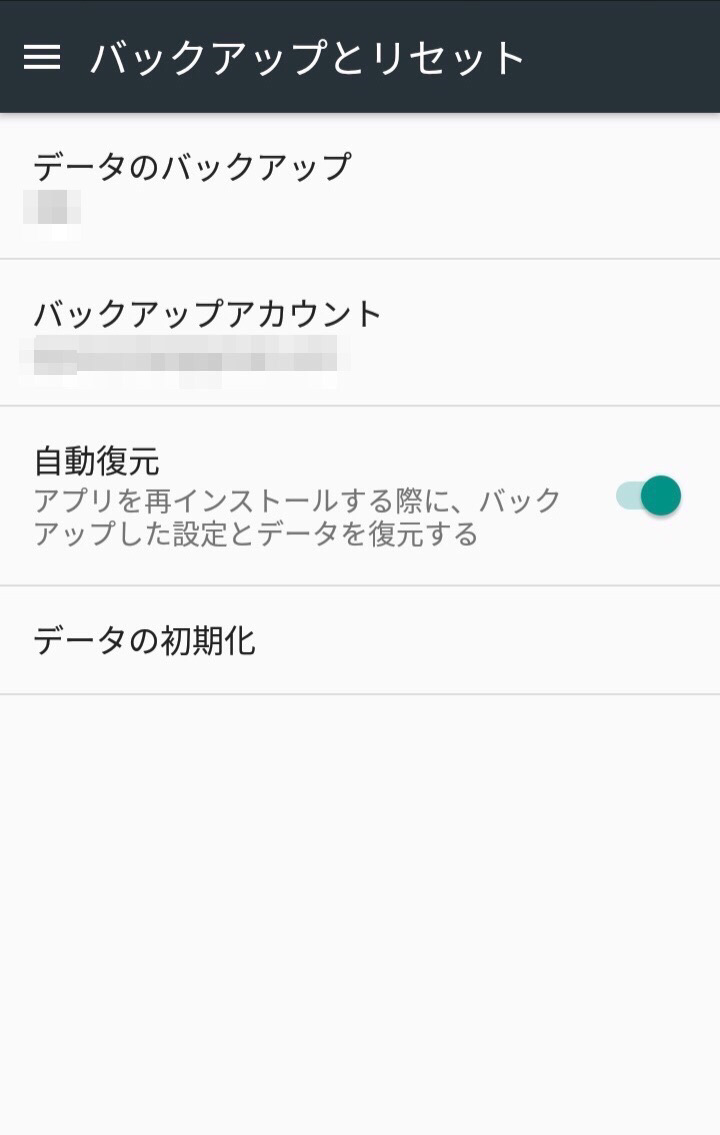
まず基本的な方法としては、Googleアカウントを統一します。前述したように、複数のGoogleアカウントを利用している場合それらのアカウント1つ1つに端末に登録されている連絡先が連携される可能性があります。
特に端末の設定で連絡先の自動バックアップを『ON』にしている場合には、アカウントを切り替える度に自動的に行われるので注意が必要です。アカウントを1つに統一して、バックアップをとらないアカウントを使う場合には自動バックアップをOFFにしておきましょう。
Googleアカウントの連絡先自動同期のチェックを外したり、端末の自動バックアップ設定を見直してみましょう。
連絡帳アプリの「重複の修正」からまとめる
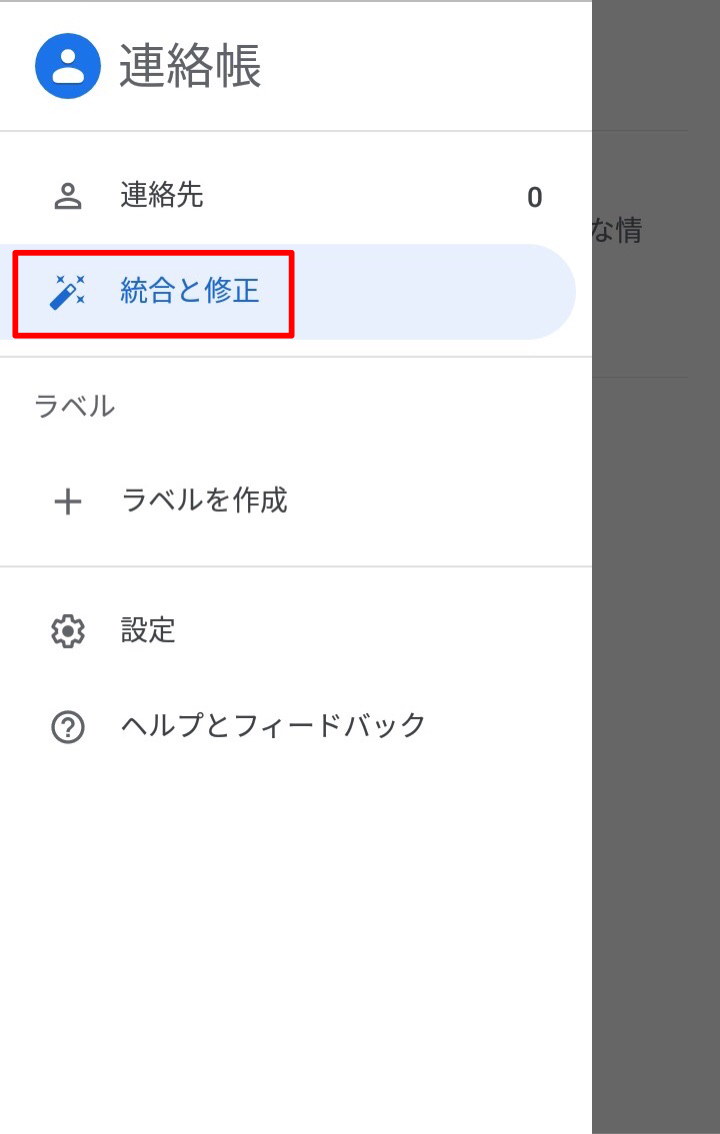
Googleの連絡帳アプリには、重複した連絡先を自動的に修正してくれる機能があります。連絡帳アプリを開いたら左上の「三」マークをタップしてください。
端末によって表示が異なるかもしれませんが、『修正』や『統合』、『重複の修正』と書かれている箇所をタップします。重複した連絡先が1件なら『統合』、複数なら『全て統合』と表示されるのでタップしたら完了です。
注意点としては、同姓同名の人がいた場合にその方も統合してしまうので注意しましょう。
- 連絡帳アプリを開く
- 三マークをタップして、重複の修正をタップ
- 統合を選択
連絡帳アプリから選んでまとめる
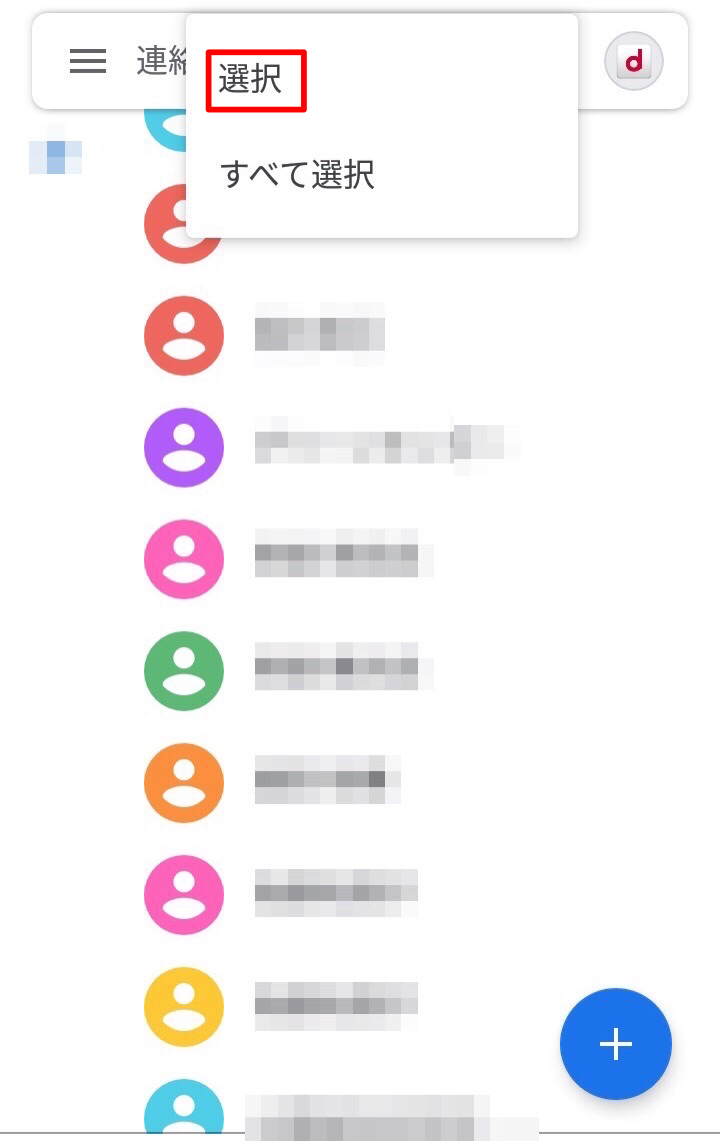
同姓同名の人がいる場合や、時にはあだ名で登録して重複してしまうこともあるでしょう。そんな時には連絡帳アプリを開いて右上の3つポッチをタップします。
『選択』をタップしてまとめたい連絡先を選んでください。選び終わったら再度右上の3つポッチボタンをタップして、『統合』を選択すれば完了です。
- 連絡帳アプリを開く
- 右上のポッチをタップして選択をタップ
- 統合したい連絡先を選ぶ
- 右上のポッチから統合を選択
【Android】重複した連絡先をまとめたけれど元に戻したい場合
重複した連絡席を統合したけれど、元に戻したい場合はどうしたらいいのでしょうか?間違えて同姓同名の人を統合してしまった場合などは元に戻したいですよね。そんなハプニングに備えておくことも大切です。
「変更を元に戻す」から直そう
連絡帳アプリを開いて左上の「三」マークをタップします。『連絡先の管理』ボタンから変更を元に戻したいアカウントを選びます。
『元に戻す』ボタンでどのタイミングに戻したいのかを選択します。最大で30日前まで戻すことが可能です。逆に言えば、30日を過ぎてしまうと元には戻せなくなるので注意しましょう。
後は『確認』ボタンをタップしたら復元終了です。重複した連絡先も戻ってしまうので、再度重複を統合する作業をしましょう。
- 連絡帳アプリを開いて「三」をタップ
- 連絡先の管理からアカウントを選択
- 元戻すボタンから復元するタイミングを選択したら確認